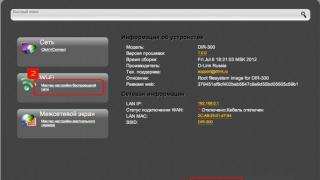Përshëndetje të gjithëve, do të doja t'ju tregoja se cilën mënyrë të zgjidhni për hard diskun saktë në mënyrë që të funksionojë siç duhet.
Me shumë mundësi, ky artikull është i përshtatshëm për kompjuterë të mesëm, të cilët mund të kenë zgjedhur opsionin e gabuar. Por për çdo rast, kontrolloni. Para kësaj, unë gjithashtu disi nuk mendoja për këtë derisa më tha drejtori im.
Në përgjithësi, më afër pikës) Së pari ju duhet të shkoni në BIOS të kompjuterit. Versione të ndryshme të BIOS-it kanë butona të ndryshëm hyrjeje, zakonisht del në kompjuterë dhe F2 në laptopë. Kur kompjuteri niset, zakonisht thotë shtypni F2 (Del) për bios. Për çdo rast, këtu është një sugjerim:
Si të futni BIOS në versione të ndryshme:
Ne kompjuter:
Në laptop:
Pasi të keni hyrë, duhet të kërkoni parametrin Sata Configuration. Në të, duhet të zgjidhni modalitetin AHCI.
Në të njëjtën kohë unë do t'ju tregoj se cilat janë këto mënyra:
Ka mënyra për të lidhur IDE dhe SATA:
Modaliteti IDE
Konektori IDE (Integrated Development Environment) është një lidhës i vjetëruar (i projektuar në vitet '80), siç mund ta shihni në foto, përdoret për të lidhur hard disk, disqe, sidirom, etj. që mbështesin lidhje të tilla. Në ato ditë, natyrisht, ishte popullariteti i çmendur i këtij lidhësi, por tani, natyrisht, mbetet vetëm ta kujtojmë dhe ta ndryshojmë atë në kompjuterët e vjetër.
Përveç gjithë kësaj, edhe vetë litarët janë më të përshtatshëm dhe zënë më pak hapësirë. Lidhësit Sat mbështesin HotSwap dhe HotPlug d.m.th. shkëmbim i nxehtë, i cili është i përshtatshëm në serverë. Nuk ka nevojë të rindizni ose të mbyllni.
AHCI është një mënyrë për lidhjen e pajisjeve SATA, kështu që erdha të zbuloj të gjithë artikujt. Falë këtij modaliteti sata, pajisjet funksionojnë siç duhet.
Në mënyrë që të gjitha pajisjet të funksionojnë mirë për ju, duhet ta zgjidhni atë (sigurisht, nëse nuk e keni zgjedhur tashmë).
Por së pari duhet të zgjidhni modalitetin achi në Windows, përndryshe Windows nuk do të fillojë! Sigurisht që mund të provoni, por ka shumë të ngjarë. Prandaj, unë do t'ju tregoj se si të vendosni modalitetin achi në Windows 7.
Si të aktivizoni modalitetin ACHI?
Kjo bëhet duke përdorur regjistrin.
Shtypni start - run (ose WIN + R).
Shkruani regedit dhe shtypni enter.
Do të shfaqet Redaktori i Regjistrit. Në të ne ecim përgjatë rrugës:
HKEY_LOCAL_MACHINE\SYSTEM\CurrentControlSet\services\msahci

Disqet moderne të ngurtë janë të lidhur me motherboard të pajisjeve kompjuterike përmes ndërfaqes SATA, e cila siguron funksionimin, veçanërisht, në mënyrat IDE dhe AHCI. IDE është modaliteti i vjetër dhe kërkohet për pajtueshmërinë me harduerin dhe softuerin e vjetër. Modaliteti AHCI gjithashtu nuk është një zhvillim i ri në fushën e IT, ai u shfaq në vitin 2004, por është mekanizmi aktual për lidhjen e disqeve të ngurtë përmes ndërfaqes SATA II dhe SATA III. AHCI ka një numër avantazhesh ndaj IDE:
- aftësia për të lidhur më shumë pajisje me motherboard;
- funksionimi i disqeve të ngurtë me shpejtësinë maksimale të mundshme;
- i ashtuquajturi "hot swapping" i disqeve të ngurtë, domethënë shkëputja dhe lidhja pa pasur nevojë të fikni kompjuterin;
- mbështetje për teknologjinë NCQ, e cila përmirëson performancën e disqeve të ngurtë në kushte multitasking.
Modaliteti SATA është vendosur në BIOS. Në laptopët modernë, modaliteti AHCI zakonisht vendoset si parazgjedhje. Por motherboard-et e reja për ndërtimet e PC-ve mund të vijnë me një modalitet aktiv IDE për pajtueshmërinë e harduerit. Mund ta ndryshoni IDE në AHCI (ose anasjelltas) në çdo kohë në BIOS-in e kompjuterëve që mbështesin të dy mënyrat. Jo të gjithë kompjuterët mbështesin AHCI, por shumica e tyre, sepse kjo mënyrë ekziston për 12 vjet. Pakica janë pajisje të rralla të rralla të lëshuara në treg, përkatësisht, përpara ardhjes së AHCI. Por edhe nëse kompjuteri është më pak se 12 vjeç, nëse mbështet AHCI, kalimi në këtë mënyrë mund të jetë ende problematik për shkak të mungesës së një cilësimi përkatës në versionin e vjetëruar të BIOS. Në raste të tilla, së pari duhet të zgjidhni problemin me përditësimin e BIOS.
1. Si të zbuloni se cili modalitet - IDE ose AHCI - është vendosur aktualisht
Ju mund të zbuloni se cili nga mënyrat - IDE ose AHCI - është aktualisht aktiv në kompjuter në Menaxherin e Pajisjes Windows. Hapja e temes:
- "Kontrolluesit IDE ATA/ATAPI" në versionet e Windows 8.1 dhe 10;
- "Kontrolluesit IDE ATA/ATAPI" në versionin e Windows 7.
Nëse hard disqet e kompjuterit janë të lidhur nëpërmjet modalitetit AHCI, kontrolluesi SATA AHCI do të jetë i pranishëm në listën e pajisjeve.
Nëse modaliteti IDE është aktiv në kompjuter, lista e degëve do të përmbajë një hyrje, përkatësisht, në lidhje me kontrolluesin IDE.

Një mënyrë alternative është përdorimi i mjetit AS SSD Benchmark për të testuar shpejtësinë e disqeve të ngurtë. Nëse disqet e ngurtë mund të funksionojnë në modalitetin AHCI, por BIOS është vendosur në IDE, programi do t'ju njoftojë me vlerën e ngjyrës së kuqe "pciide BAD".

Nëse kompjuteri funksionon në modalitetin AHCI, do të shohim vlerën e gjelbër "storahci - OK" në dritaren e shërbimeve.

Këto dy metoda do të bëjnë të mundur të kuptoni se cili modalitet është vendosur aktualisht. Por për të përcaktuar nëse mbështetja për modalitetin AHCI zbatohet në BIOS, duhet ta futni atë dhe të gjeni mundësinë e aktivizimit të AHCI. Zgjedhja e mënyrave të funksionimit SATA në versione të ndryshme BIOS mund të jetë në seksionet "Advanced" ose "Kryesore". Për shembull, në UEFI BIOS të motherboard Asus, ky është seksioni "Avanced", në të duhet të futni nënseksionin "Konfigurimi SATA" dhe të hapni opsionet për parametrin "SATA Mode" (SATA Mode).

Një shembull tjetër është BIOS AMI (V17.9) i një motherboard MSI, gjithçka është më e ndërlikuar këtu dhe jo të gjithë do të jenë në gjendje të kuptojnë menjëherë se ku është cilësimi AHCI. Në seksionin "Periferikët e integruar", zgjidhni nënseksionin "Pajisjet ATA në Chip", dhe në të - "Raid Mode" (Raid Mode), i cili parashikon zgjedhjen e mënyrave për lidhjen e disqeve të ngurtë.

2. Pasojat e kalimit në modalitetin AHCI për funksionimin e Windows
Pra, mund ta ndryshoni modalitetin IDE në AHCI në çdo kohë në cilësimet e BIOS. Por për Windows, një lëvizje e tillë nuk do të rezultojë në një vonesë të lehtë në fillimin për shkak të instalimit automatik të drejtuesve të nevojshëm, si kur zëvendësoni disa përbërës të kompjuterit. Në këtë rast, edhe të heqësh qafe lidhjen me komponentët e kompjuterit duke përdorur mjetin standard të Windows Sysprep nuk do të ndihmojë, siç është rasti me zëvendësimin e motherboard ose procesorit. Ndryshimi i modalitetit IDE në AHCI çon në pasoja të rënda - Windows thjesht nuk do të fillojë më. Si rezultat, ne marrim ose një ekran blu të vdekjes, ose një rindezje ciklike të Windows me një njoftim për një nisje të gabuar të sistemit.
Fakti është se mënyrat IDE dhe AHCI regjistrohen në nivelin e regjistrit kur instaloni Windows. Që hard disqet të funksionojnë në modalitetin AHCI, kërkohet një drejtues i veçantë, i cili instalohet automatikisht me versionet e Windows që fillojnë me Vista. Meqenëse modaliteti AHCI u shfaq më vonë se Windows XP, drejtuesi AHCI duhet së pari të integrohet në kompletin e shpërndarjes së këtij versioni të sistemit duke e marrë atë nga disku i drejtuesit të motherboard ose duke e shkarkuar atë nga Interneti.
Në mënyrë ideale, kalimi në modalitetin AHCI duhet të bëhet përpara instalimit ose riinstalimit të Windows. Por ka mënyra për të aktivizuar AHCI pa pasur nevojë të riinstaloni Windows - duke nisur modalitetin e sigurt ose duke redaktuar regjistrin e sistemit. Më poshtë do t'i shqyrtojmë këto metoda për versionet e Windows 7, 8.1 dhe 10.
3. Masat dhe procedurat e detyrueshme
Në parim, çdo eksperiment me Windows mund të çojë në rezultate të padëshirueshme, por metodat për përshtatjen e sistemit operativ në modalitetin AHCI duhet të merren me seriozitet të veçantë. Sepse në këtë rast, cilësimet që ndikojnë në aftësinë e sistemit për të nisur do të preken. Është rreptësisht e ndaluar të vazhdohet me zbatimin e udhëzimeve të mëposhtme pa mjete emergjente të përgatitura më parë. Duhet ose të digjni ose të krijoni dhe përgatitni media instalimi të Windows. Me ndihmën e kësaj të fundit, do të jetë e mundur të hyni ose, në raste ekstreme, të filloni procesin e riinstalimit të Windows.
Procedura është si më poshtë:
- Hapi 1 - kontrolloni cilësimin e aktivizimit të AHCI në BIOS;
- Hapi 2 - përgatitja e mjeteve emergjente;
- Hapi 3 - në varësi të metodës së zgjedhur, ose konfigurimi i fillimit të ardhshëm të sistemit në modalitetin e sigurt, ose redaktimi i regjistrit të sistemit;
- Hapi 4 - rindizni, futni BIOS dhe aktivizoni modalitetin AHCI;
- Hapi 5 - Nisni kompjuterin.
4. Windows Safe Mode
Metoda e parë bazohet në faktin se kur hyni në modalitetin e sigurt të Windows, drejtuesi AHCI do të instalohet automatikisht. Por, për fat të keq, nuk do të funksionojë në çdo rast. Në një sistem që funksionon, duhet të konfiguroni fillimin tjetër në modalitetin e sigurt, të rindizni, të futni BIOS dhe të vendosni modalitetin AHCI. Pas nisjes së kompjuterit në modalitetin e sigurt, duhet të instalohet drejtuesi AHCI. Nëse gjithçka shkon mirë, gjithçka që mbetet është të rindizni sistemin në funksionimin normal.
Një mënyrë universale për të hyrë në modalitetin e sigurt në nisjen e ardhshme të Windows për të gjitha versionet aktuale të sistemit është përdorimi i mjetit msconfig, i quajtur duke përdorur komandën Run.


5. Redaktimi i Regjistrit të Windows
Nëse metoda e modalitetit të sigurt nuk funksionoi, mund të shmangni riinstalimin e sistemit duke redaktuar regjistrin e tij. Për të nisur redaktorin e regjistrit, në fushën e komandës Run, futni:
4.1 Redaktimi i regjistrit të Windows 8.1 dhe 10
HKEY_LOCAL_MACHINE\SYSTEM\CurrentControlSet\Services
Në këtë degë, ne kërkojmë dosjen "iaStorV", klikojmë mbi të, hapim parametrin "Start" dhe vendosim vlerën e tij në "0". Klikoni "OK".

Hapni dosjen "iaStorV", zgjidhni nënfolderin "StartOverride", hapni parametrin "0" dhe vendosni vlerën e tij në "0". Klikoni "OK".

Zbresim sipas alfabetit dhe gjejmë dosjen “storahci”. Ne bëjmë një klikim mbi të, hapim parametrin "ErrorControl". Ne heqim vlerën e paracaktuar "3" dhe futim "0" në vend. Klikoni "OK".


4.2. Redaktimi i regjistrit të Windows 7
Hapni degën në dritaren e redaktorit të regjistrit:
HKEY_LOCAL_MACHINE\SYSTEM\CurrentControlSet\shërbimet
Në degë gjejmë dosjen "iaStorV", klikojmë mbi të, hapim parametrin "Start" dhe vendosim vlerën në "0". Klikoni "OK".


Pas redaktimit të regjistrit, ne rinisim kompjuterin, futemi në BIOS, aktivizojmë modalitetin AHCI dhe nisim sistemin.
6. Nëse Windows nuk do të boot
Nëse asnjë nga metodat nuk ndihmoi për të përshtatur Windows për të punuar në modalitetin AHCI, sistemi do të duhet të riinstalohet. Por mund të nisni Windows-in aktual nëse, për shembull, duhet të hiqni cilësimet e softuerit të instaluar ose të ruani disa skedarë të rëndësishëm të ruajtur në diskun C në një vend të sigurt. Për ta bërë këtë, duhet të futni përsëri BIOS dhe të vendosni IDE rivendosja e modalitetit aktiv.
Megjithatë, mund të ndodhë gjithashtu që sistemi të mos mund të niset as në modalitetin AHCI as në IDE. Nëse nuk ka ekran blu të vdekjes, por versionet e Windows 8.1 dhe 10 rindizen në mënyrë ciklike, duke shfaqur një ekran që thotë "Riparimi automatik", kliko "Opsionet e avancuara".

Duke shkuar te menyja "Zgjidh veprimin", kalojmë nëpër shtegun e treguar në pamjen e ekranit më poshtë dhe kthehemi në pikën e rivendosjes.

Nëse shfaqet një ekran blu i vdekjes kur kompjuteri fillon, nisni nga media e instalimit të Windows dhe zgjidhni opsionin "Rivendosja e sistemit" në fund të instalimit të sistemit.

Pasi të jemi në menynë "Zgjidh veprimin", ne ndjekim hapat e përshkruar më sipër.
Ata që zgjedhin metodën e rezervimit duke përdorur softuer të palëve të treta përdorin, përkatësisht, median e bootable të programit rezervë.
Kalofsh nje dite te mire!
Mënyra SATA RAID/AHCI
Vlerat e mundshme:
I paaftë, RAID, AHCI
Përshkrim:
Ky opsion ju lejon të specifikoni mënyrën e funksionimit të një kontrolluesi modern të çipave IDE/SATA. Me një vlerë I paaftë për të hyrë në disqet SATA, do të përdoret një mekanizëm i ngjashëm me një kontrollues të rregullt IDE. Sigurisht, kjo kufizon disi performancën e nënsistemit të diskut, por nuk keni nevojë të instaloni drejtues shtesë - gjithçka që ju nevojitet tashmë është përfshirë në çdo sistem operativ.
Kuptimi RAID gjendet vetëm në pllakat amë që mbështesin vargje RAID nga disqet e lidhur me një kontrollues standard të çipave IDE/SATA. Zgjedhja e tij bën të mundur kombinimin e disqeve të ngurtë në grupe RAID për të rritur besueshmërinë e ruajtjes së informacionit ose për të rritur shpejtësinë e funksionimit. Ju lutemi vini re se kur instaloni sistemin operativ Windows 2000 ose Windows XP, do t'ju duhet patjetër një disketë drejtuesi (nëse kompjuteri juaj nuk ka një disk drive, kjo mund të çojë në një problem të pazgjidhshëm, pasi disqet e tjerë nuk mbështeten). Drejtuesit kërkohen gjithashtu për Windows Vista, por në këtë rast, përveç një diskete, ato mund të shkruhen edhe në një CD ose Flash drive.
Natyrisht, mund të flisni për një grup RAID vetëm nëse keni dy ose më shumë disqe të instaluar në sistemin tuaj. Për më tepër, është e dëshirueshme që ato të jenë të së njëjtës markë dhe vëllim, në mënyrë ideale me të njëjtin firmware dhe nga e njëjta grumbull.
Kuptimi AHCIështë i pranishëm vetëm në pllakat amë mjaft të reja, kontrolluesi IDE / SATA i të cilëve mbështet ndërfaqen SATA II. Zgjedhja e këtij opsioni ju lejon të përfitoni plotësisht nga kontrolluesi i avancuar i hostit SATA II (AHCI do të thotë Ndërfaqja e avancuar e kontrolluesit të hostit) - radha e komandave, mbyllja e nxehtë, etj. Ne nuk duhet të harrojmë për performancën më të lartë të nënsistemit të diskut në këtë mënyrë. Nëse hard disqet tuaja mbështesin SATA II, ka kuptim të ndaleni në këtë vlerë. Vetëm mbani në mend se ju nevojitet një disketë e shoferit për të instaluar Windows 2000 ose Windows XP.
Për sistemet e vjetra operative (familja Windows 9x), përdorimi i grupeve RAID dhe një kontrolluesi AHCI është vështirë i mundur - drejtuesit e nevojshëm thjesht nuk ekzistojnë.
Është e nevojshme të ndryshoni modalitetin e funksionimit të kontrolluesit standard të çipave IDE/SATA përpara se të instaloni sistemin operativ. Nëse sistemi është i instaluar, një ndryshim i thjeshtë i modalitetit në BIOS do të rezultojë në një ekran blu të vdekjes. Nëse ende dëshironi të aktivizoni AHCI në sistemin e instaluar, përpara se të ndryshoni vlerën e këtij opsioni, detyrojeni drejtuesin të ndryshojë kontrolluesin IDE / SATA në atë të duhurin.
Aktivizimi dhe konfigurimi i modalitetit AHCI vlen për çdo përdorues që dëshiron të përmirësojë dhe zgjerojë aftësitë e kompjuterit në punën me disqet SATA dhe, veçanërisht, SSD.
Modaliteti ju lejon të rrisni shpejtësinë e kompjuterit tuaj për shkak të rritjes së shpejtësisë së aksesit të të dhënave dhe për ta aktivizuar atë, duhet të kryeni vetëm disa hapa të thjeshtë.
Para se të shqyrtoni opsionet për aktivizimin e modalitetit, së pari duhet të njiheni me veçoritë e tij dhe parimin e funksionimit.
Çfarë është AHCI
Ndërfaqja e disqeve moderne SATA që mbështesin shpejtësinë e transferimit të të dhënave nga 1.5 Gb / s në 6 Gb / s është e aftë të funksionojë në dy mënyra:
- AHCI.
E para siguron përputhshmëri me pajisjet më të vjetra (disqet e prodhuar në vitet 2000).
Shpejtësia edhe e disqeve më produktive në këtë modalitet nuk është shumë e ndryshme nga ato modele shumë të vjetruara.
Modaliteti më modern AHCI ju lejon të përfitoni plotësisht nga ndërfaqja SATA.
Për shembull, shkëputja dhe lidhja e disqeve me motherboard në fluturim, pa fikur kompjuterin ose me mundësinë e lëvizjes minimale të kokave të diskut për të rritur shpejtësinë.
Duke aktivizuar modalitetin, përdoruesi përshpejton lëshimin e skedarëve, leximin dhe shkrimin e informacionit në disqe dhe rrit performancën e përgjithshme të kompjuterit.
Dhe, megjithëse rritja mund të mos jetë aq e rëndësishme (brenda 20%), për disa detyra një përmirësim i tillë mund të jetë i rëndësishëm.
Nëse keni në punë disqet SATA SSD, ky opsion është i vetmi i mundshëm që pajisja të funksionojë me efikasitet.
E RËNDËSISHME: A duhet të aktivizoni AHCI në një SSD?
Kur përdorni modalitetin AHCI në një disk SSD, do të merrni rezultate vetëm nëse keni një ndërfaqe SATA II / III, në raste të tjera nuk do të ketë përmirësim të performancës.
Si të kontrolloni nëse modaliteti është i aktivizuar
Nëse do të aktivizoni modalitetin AHCI, sigurohuni që ai të mos përdoret tashmë në kompjuterin tuaj.
Nëse nuk ekzekutoni aplikacione me performancë të lartë, keni një procesor të fuqishëm dhe memorie të mjaftueshme në dispozicion, thjesht mund të mos e vini re se në cilën modalitet po punoni.
Ju mund të kontrolloni nëse AHCI është aktivizuar ose çaktivizuar në këtë mënyrë:
- Së pari ju duhet të shkoni te vetitë e kompjuterit (menuja Start, artikulli "Computer", nën-artikull "Properties" në menunë e kontekstit);
- Hap menaxherin e pajisjes;
- Hapni seksionin e kontrollorëve IDE ATA/ATAPI;
- Nëse ka një pajisje me AHCI në emër të saj, modaliteti funksionon. Nëse nuk ka një disk të tillë në listë (dhe nuk keni një hard disk të vjetëruar IDE, por një më modern), do të duhet ta aktivizoni vetë modalitetin.
Mënyra e dytë për të kontrolluar nëse AHCI po funksionon është të rindizni kompjuterin dhe të shkoni te menyja BIOS (duke përdorur një nga opsionet e disponueshme - ndryshon pak për motherboard dhe laptopë të ndryshëm, megjithëse më shpesh konsiston në shtypjen e tasteve të funksionit - nga Esc në F12).
Lexoni gjithashtu:
Pasi të keni hyrë në BIOS (ose UEFI), sigurohuni në cilin modalitet funksionon SATA duke gjetur artikullin Modaliteti SATA ose Konfigurimi SATA.

Këshillë: Me vendosjen e modalitetit IDE, nuk duhet ta kaloni menjëherë në AHCI dhe ta ruani - veçanërisht nëse keni Windows 7.
Si të aktivizoni modalitetin AHCI
Aktivizimi i këtij modaliteti në një kompjuter mund të bëhet direkt nga BIOS.
Në të njëjtën kohë, nëse keni Windows 7, pasi të përpiqeni të nisni sistemin, ka shumë të ngjarë të shfaqet në ekran një mbishkrim si 0x0000007B INACCESSABLE_BOOT_DEVICE, duke treguar pamundësinë e punës me diskun.
Ndonjëherë e njëjta situatë ndodh me Windows 8 dhe 10, por gjasat që një mesazh të shfaqet është më pak - më shpesh kompjuteri fillon ose fillon të rindizet vazhdimisht.
Situata do të jetë krejtësisht e ndryshme nëse zgjidhni modalitetin AHCI përpara se të instaloni sistemin.
Kjo do të lejojë që softueri nga disku i instalimit të njohë cilësimet e HDD ose SSD gjatë procesit të nisjes së instaluesit dhe nuk do të ketë probleme me fillimin e modalitetit.
Vështirësitë fillojnë vetëm nëse sistemi është i instaluar tashmë në disk, dhe përdoruesi do të ndryshojë parametrin IDE në SATA dhe do të aktivizojë NCQ (Native Command Queuing, një zgjatim i protokollit SATA që rrit ndjeshëm shpejtësinë e punës me informacionin duke optimizuar radha në të cilën pranohen komandat).
Në këtë rast, do të duhet të përdorni ose redaktuesin e regjistrit ose modalitetin e sigurt, në varësi të sistemit operativ.
Nëse asnjë nga këto veprime nuk jep rezultatin e dëshiruar, ajo që mbetet është të aktivizoni AHCI dhe të riinstaloni sistemin.
Për Windows 7
Një nga sistemet operative më të njohura sot, Windows 7, kërkon përdorimin e regjistrit ose një mjet të veçantë për të kaluar në modalitetin AHCI.
Opsioni i parë përfshin hapat e mëposhtëm:
- Nisja e redaktorit të regjistrit (Win + R për të hapur menunë Run, duke futur komandën regedit dhe duke konfirmuar ndryshimet);

- Navigoni te HKEY_LOCAL_MACHINE\SYSTEM\CurrentControlSet\services\msahci;
- Shkuarja te artikulli Start, vlera e paracaktuar e të cilit është 3, dhe duke e ndryshuar atë në zero;

- Kalimi në të njëjtin nënseksion nga artikulli msahci në IastorV dhe kërkimi i parametrit Start;
- Ndryshimi i treshes në zero;
- Mbyllja e redaktorit.
Tani mbetet të rindizni kompjuterin dhe të aktivizoni modalitetin e dëshiruar AHCI në menunë BIOS.
Pas nisjes së sistemit, Windows 7 do të instalojë automatikisht drejtuesit për të gjithë disqet e lidhur me motherboard dhe më pas do të kërkojë një rindezje tjetër për të bërë ndryshime.
Hapi i fundit në vendosjen e modalitetit është të kontrolloni nëse modaliteti i shkrimit të cache-it është i aktivizuar në vetitë e diskut. Nëse nuk është i aktivizuar, funksioni duhet të ekzekutohet.
Një tjetër opsion është mjeti Microsoft Fix it, i cili ju lejon të heqni qafe gabimet pasi të keni aktivizuar modalitetin e ri (mund ta shkarkoni nga faqja zyrtare e Microsoft).
Pas nisjes dhe zgjedhjes së veprimit të duhur për të korrigjuar problemet, aplikacioni do të bëjë automatikisht të gjitha ndryshimet e nevojshme dhe mesazhi i gabimit nuk do të shfaqet më.

Për Windows 8 dhe 8.1
Nëse Windows 8 ose 8.1 është instaluar tashmë në kompjuter, mund të përdorni modalitetin e sigurt për të konfiguruar modalitetin AHCI.
Për ta bërë këtë, kur ndodh një gabim:
- Kthejeni modalitetin IDE në BIOS;
- për të rifilluar një kompjuter;
- Drejtoni vijën e komandës si administrator ("Start" / "Të gjitha programet" / "Accessories");
- Futni komandën bcdedit / set (aktual) safeboot minimal

- Shtypni butonin e hyrjes;
- Rinisni kompjuterin dhe futuni në BIOS;
- Aktivizo modalitetin AHCI;
- Drejtoni përsëri vijën e komandës;
- Futni komandën bcdedit /deletevalue (aktuale) safeboot;
- Rinisni përsëri sistemin, pas së cilës Windows duhet të ndalojë së dhënë një mesazh gabimi.
Nëse sistemi juaj funksionon me një procesor Intel, ekziston një opsion shtesë për të aktivizuar AHCI duke përdorur një mjet nga ky prodhues (kjo metodë nuk funksionon për AMD).
Për ta përdorur atë duhet:
- Shkarkoni skedarin f6flpy (driver i modalitetit) nga faqja zyrtare e Intel, duke zgjedhur versionin e duhur (x32 ose x64);
- Shkarkoni skedarin SetupRST.exe nga i njëjti burim;
- Hapni menaxherin e pajisjes dhe instaloni manualisht drejtuesin e ri f6 AHCI në vend të SATA në vetitë e diskut tuaj;
- Rinisni kompjuterin dhe aktivizoni AHCI në BIOS (UEFI);
- Ekzekutoni skedarin SetupRST.exe, i cili duhet të rregullojë automatikisht problemin.
Për Windows 10
Windows 10 gjithashtu ju lejon të përdorni mjetin për procesorët Intel, të riinstaloni sistemin dhe modalitetin e sigurt për të rregulluar gabimin kur ndërroni modalitetin.
Por opsioni më efektiv do të ishte përdorimi i redaktorit të regjistrit, i cili është paksa i ndryshëm nga metoda e ngjashme në Windows 7.
Për të përdorur këtë metodë ju duhet:
- Identifikohu si administrator;
- Drejtoni redaktorin e regjistrit në një nga mënyrat e disponueshme (mënyra më e lehtë është përmes dritares "Run" dhe komandës regedit);
- Shkoni te HKEY_LOCAL_MACHINE\SYSTEM\CurrentControlSet\Services\iaStorV dhe gjeni parametrin e tij Start duke ndryshuar vlerën e tij në 0;
- Gjeni parametrin me emrin 0 në nënseksionin Services\iaStorAV\StartOverride ngjitur, duke vendosur vlerën zero edhe për të;
- Shkoni te nënseksioni Services\storahci, rivendosni parametrin Start;
- Në nënçelsin Services\storahci\StartOverride, vendosni vlerën në zero për parametrin 0.
- Mbyllni redaktorin dhe rinisni kompjuterin;
- Futni BIOS gjatë nisjes së sistemit dhe aktivizoni modalitetin AHCI.
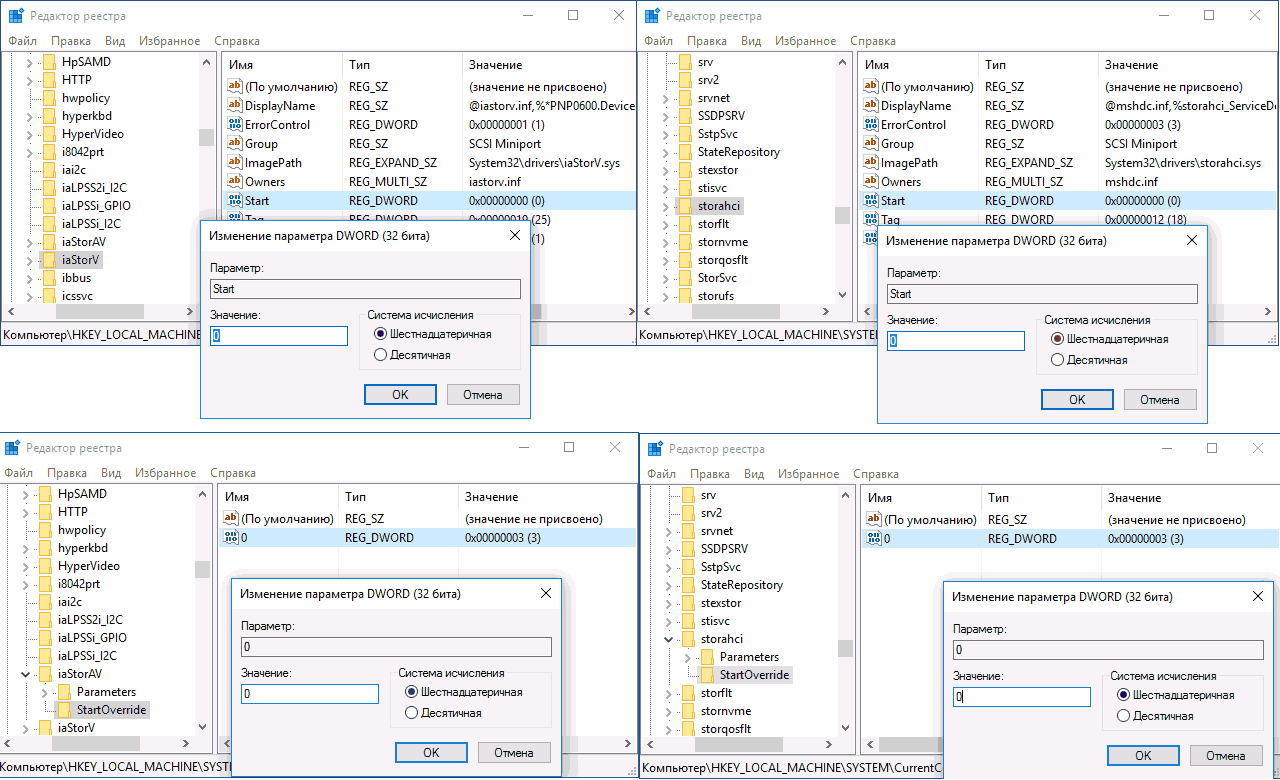
Këshillë: Rekomandohet që të nisni Windows 10 për herë të parë në modalitetin e sigurt, për të cilin ky opsion aktivizohet duke përdorur menynë Run (Win + R) dhe duke futur komandën msconfig për të shfaqur dritaren e konfigurimit të sistemit. Këtu ju duhet të zgjidhni skedën "Shkarko" dhe të kontrolloni artikullin e modalitetit të sigurt, duke treguar opsionin "Minimum".

Nëse keni një ndërfaqe UEFI, duhet të zgjidhni problemet përmes menysë së sistemit:
- Hyni në menunë anësore (Win + I);
- Zgjidhni skedën e përditësimit dhe sigurisë;
- Shkoni te artikulli "Rimëkëmbja" dhe më pas te opsionet speciale të nisjes;
- Shkoni te menyja e zgjidhjes së problemeve, skeda e opsioneve të avancuara dhe më në fund Cilësimet e softuerit UEFI.

Për ndërfaqen standarde BIOS, mund të shkoni te cilësimet e saj duke shtypur tastin e funksionit përkatës gjatë nisjes.
Për shembull, F2 ose F12, në varësi të modelit të motherboard ose laptopit, nëse cilësimi është bërë për të.
Lexoni.
Pas nisjes së parë, Windows 10 do të instalojë të gjithë drejtuesit e nevojshëm për të punuar me AHCI dhe nuk do të gjenerojë asnjë gabim në të ardhmen.
Në të njëjtën kohë, shpejtësia e punës me të dhëna duhet të rritet - veçanërisht nëse disku ka një ndërfaqe SATA III.
Diten e mire.
Shumë shpesh më pyesin se si ta ndryshoj cilësimin AHCI në IDE në BIOS të një laptopi (kompjuteri). Më shpesh ata e hasin këtë kur duan:
Kontrolloni hard diskun e kompjuterit me Victoria (ose të ngjashme). Nga rruga, pyetje të tilla ishin në një nga artikujt e mi:;
Instaloni Windows XP "të vjetër" në një laptop relativisht të ri (nëse parametri nuk është i ndërruar, atëherë laptopi thjesht nuk do ta shohë shpërndarjen tuaj të instalimit).
Pra, në këtë artikull dua ta analizoj këtë çështje në më shumë detaje ...
Dallimi midis AHCI dhe IDE, zgjedhja e modalitetit
IDE është një lidhës i vjetëruar me 40 pin që përdoret për të lidhur disqet e ngurtë, disqet e diskut dhe pajisje të tjera. Sot, ky lidhës nuk përdoret në kompjuterët dhe laptopët modernë. Kjo do të thotë se popullariteti i tij po bie dhe është e nevojshme ta përdorni këtë mënyrë vetëm në raste të rralla të caktuara (për shembull, nëse vendosni të instaloni sistemin e vjetër Windows XP).

Lidhësi IDE është zëvendësuar nga SATA, i cili është më i lartë se IDE për shkak të shpejtësisë së tij të rritur. AHCI është një mënyrë funksionimi për pajisjet SATA (si disqet) që siguron funksionimin normal të tyre.
Çfarë të zgjidhni?
Është më mirë të zgjidhni AHCI (nëse keni një mundësi të tillë. Në kompjuterët modernë, është kudo ...). Ju duhet të zgjidhni një IDE vetëm në raste specifike, për shembull, nëse drejtuesit për SATA nuk "shtohen" në sistemin tuaj të Windows.
Dhe duke zgjedhur modalitetin IDE, ju duket se "detyroni" një kompjuter modern të imitojë punën e tij, dhe kjo definitivisht nuk çon në një rritje të performancës. Për më tepër, nëse po flasim për një disk modern SSD, kur përdorni të cilin, do të merrni një rritje në shpejtësi vetëm në AHCI dhe vetëm në SATA II / III. Në raste të tjera, nuk mund të shqetësoheni me instalimin e tij ...

Ju mund të lexoni se si të zbuloni se në cilën mënyrë është disku juaj në këtë artikull:
Si të kaloni AHCI në IDE (në shembullin e një laptopi TOSHIBA)
Për shembull, unë do të marr një laptop pak a shumë modern TOSHIBA L745 ( nga rruga, në shumë laptopë të tjerë, cilësimi i BIOS do të jetë i ngjashëm!).
Për të aktivizuar modalitetin IDE në të, duhet të bëni sa më poshtë:
1) Futni BIOS-in e laptopit (si bëhet kjo përshkruhet në artikullin tim të mëparshëm :).
3) Më pas, në skedën Advanced, shkoni te menyja e konfigurimit të sistemit (pamja e ekranit më poshtë).
4) Në skedën Sata Controller Mode, ndryshoni parametrin AHCI në Compatibility (ekrani më poshtë). Nga rruga, mund t'ju duhet të kaloni UEFI Boot në modalitetin CSM Boot në të njëjtin seksion (në mënyrë që të shfaqet skeda Sata Controller Mode).
Në fakt, është modaliteti i përputhshmërisë që është i ngjashëm me modalitetin IDE në laptopët Toshiba (dhe disa marka të tjera). Ju nuk keni nevojë të kërkoni për vargjet IDE - nuk do ta gjeni!
E rëndësishme! Në disa laptopë (për shembull, HP, Sony, etj.), Modaliteti IDE nuk mund të ndizet fare, pasi prodhuesit kanë ulur shumë funksionalitetin e BIOS-it të pajisjes. Në këtë rast, nuk do të mund të instaloni Windows-in e vjetër në laptop ( megjithatë, nuk e kuptoj fare pse duhet bërë kjo - në fund të fundit, prodhuesi gjithsesi nuk lëshon drejtues për sistemet e vjetra operative ...).
Nëse merrni një laptop "më të vjetër" (për shembull, disa Acer) - atëherë, si rregull, ndërrimi është edhe më i lehtë: thjesht shkoni te skeda kryesore dhe do të shihni Sata Mode në të cilën do të ketë dy mënyra: IDE dhe AHCI (thjesht zgjidhni atë që ju nevojitet, ruani cilësimet e BIOS-it dhe rinisni kompjuterin).
Ky përfundon artikullin, shpresoj që lehtë të kaloni një parametër në tjetrin. Punë e suksesshme!